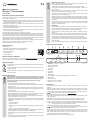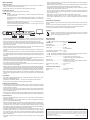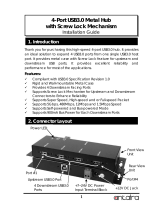b) Zasilacz sieciowy wtykowy
• Budowa zasilacza jest zgodna z II klasą ochronności. Można używać tylko jednego, odpo-
wiedniego gniazda wtykowego do zasilania urządzenia.
• Gniazdo wtykowe, do którego podłączany jest zasilacz, powinno być łatwo dostępne.
• W celu zasilania stacji dokującej należy korzystać jedynie z dołączonego do zestawu zasi-
lacza sieciowego.
• Nigdy nie należy odłączać zasilacza sieciowego od gniazda chwytając za kabel. Należy
uchwycić go po bokach obudowy, a następnie wyjąć z gniazda.
• Jeśli zasilacz sieciowy jest uszkodzony, nie należy go dotykać, stwarza to bowiem poważne
zagrożenie życia na skutek porażenia prądem!
Najpierw należy odłączyć zasilanie od gniazdka sieciowego, do którego podłączony jest zasi-
lacz (wyłączyć połączony z nim wyłącznik bezpieczeństwa lub wyjąć bezpiecznik, a następnie
wyłączyć wyłącznik różnicowo-prądowy, by gniazdko elektryczne było całkowicie odłączone
od zasilania).
Następnie należy odłączyć zasilacz od gniazda zasilania. Zaleca się pozbyć uszkodzonego
zasilacza w sposób przyjazny dla środowiska; nie powinno się go więcej używać. Należy
wymienić go na identyczny zasilacz.
c) Użytkowanie
• Produkt przeznaczony jest wyłącznie do użytku w pomieszczeniach zamkniętych i suchych. Pro-
dukt nie może zostać zawilgocony ani zamoczony, nigdy nie należy dotykać go mokrymi rękami!
Zasilacz może stwarzać ryzyko zagrożenia życia wskutek porażenia prądem!
• Stację dokującą należy ustawić na stabilnej, równej, poziomej i wystarczająco dużej po-
wierzchni.
• Nie wolno używać produktu od razu po przeniesieniu go z zimnego do ciepłego pomieszczenia.
Powstała wówczas skroplona woda może w pewnych okolicznościach spowodować uszkodze-
nie urządzenia. Ponadto istnieje niebezpieczeństwo porażenia prądem przez zasilacz!
Przed podłączeniem i użytkowaniem należy najpierw odczekać, aż produkt osiągnie tem-
peraturę pokojową, zanim zostanie podłączony i rozpocznie się jego użytkowanie. Może to
potrwać kilka godzin.
• Podczas instalacji urządzenia należy upewnić się, że kable nie są załamane ani zmiażdżone.
Przyłącza i elementy sterujące
1 Wyłącznik („O” = wyłączony, „I” = włączony)
2 Okrągłe gniazdo zasilające
3 Gniazdo sieciowe RJ45
4 Port 1 HDMI
5 DisplayPort 1
6 Port 2 HDMI
7 DisplayPort 2
8 Złącze USB3.0
9 Złącze USB typu C™ do podłączenia do portu USB3.0/3.1 na komputerze
10 Złącze USB3.0
11 Dioda LED zasilania
12 Gniazdo jack 3,5 mm do słuchawek
13 Gniazdo jack 3,5 mm do mikrofonu
Uruchomienie
• Należy włączyć komputer, jeśli jest on wyłączony, i poczekać, aż system operacyjny zostanie w pełni
załadowany.
• Należy włożyć dołączoną płytę ze sterownikiem do odpowiedniego napędu komputera. Jeżeli oprogra-
mowanie instalacyjne nie uruchomi się automatycznie, należy otworzyć zawartość płyty CD i uruchomić
znajdujący się tam program „setup.exe”. Wykonuj wszystkie polecenia programu lub systemu Windows.
Aktualne sterowniki można pobrać ze strony www.displaylink.com.
• Po ukończeniu procedury wymagane jest ponowne uruchomienie komputera.
• Należy podłączyć okrągłą wtyczkę niskiego napięcia dołączonego zasilacza do odpowiedniego gniazda
z tyłu stacji dokującej.
• Należy podłączyć zasilacz do kabla sieciowego, a następnie podłączyć go do gniazda sieciowego.
• Należy podłączyć złącze USB typu C™ stacji dokującej do wolnego gniazda USB na komputerze.
Tradycyjny port USB2.0 nie nadaje się do obsługi stacji dokującej, ponieważ nie jest on w stanie
dostarczyć wymaganych ilości danych (niezbędnych do przesłania obrazu na podłączony moni-
tor). Z tego względu należy korzystać z portu USB3.0 lub USB 3.1.
• Należy ustawić stację dokującą na równej, stabilnej i wystarczająco dużej powierzchni.
Należy w odpowiedni sposób chronić powierzchnie cennych mebli przed zadrapaniami i wgnie-
ceniami powstałymi na skutek umieszczenia na nich urządzenia.
• Należy uruchomić stację dokującą. Zaświeci się dioda LED zasilania (11). Przy pierwszym uruchomieniu
system Windows wykryje nowe oprogramowanie i zainstaluje niezbędne sterowniki. Podczas instalacji
ekran może kilkukrotnie zamigotać lub stać się czarny. Jest to całkowicie normalne (przebiega proces
wykrywania zewnętrznej karty gracznej w stacji dokującej).
• Należy podłączyć urządzenie do odpowiednich złączy stacji dokującej.
Instrukcja użytkowania
USB typu C™ Stacja dokująca
Nr zam. 1574791
Zastosowanie zgodne z przeznaczeniem
Produkt przeznaczony jest do podłączania do komputera z interfejsem USB3.0 i udostępnia do wykorzysta-
nia dodatkowe, następujące porty:
a) Zewnętrzna karta graczna: Specjalny sterownik pozwala na obsługę do dwóch monitorów (z wejściem
HDMI lub złączem DisplayPort) w taki sposób, jak gdyby komputer bądź tradycyjna karta graczna dys-
ponowały dodatkowymi złączami dla monitorów.
b) Zewnętrzna karta sieciowa: W tym przypadku można nawiązać połączenie sieciowe, jeśli na przykład
komputer nie ma połączenia z siecią.
c) Zewnętrzny hub USB: Zintegrowany hub USB3.0 dysponuje dodatkowymi 6 portami USB, np. do podłą-
czenia myszki USB lub klawiatury USB.
d) Zewnętrzna karta dźwiękowa: Dwa gniazda stereo (3,5 mm - przeznaczone do słuchawek i mikrofonu)
służą do podłączenia np. zestawu słuchawkowego.
Dołączony zasilacz sieciowy wtykowy służy do zasilania stacji dokującej.
Ze względów bezpieczeństwa i zgodności z certykatem przebudowa i/lub modykacja produktu jest zabro-
niona. Korzystanie z produktu do celów innych niż wcześniej opisane może prowadzić do jego uszkodzenia.
Ponadto, niewłaściwe użytkowanie może spowodować powstanie zagrożeń, takich jak zwarcie, pożar, pora-
żenie prądem itp. Należy uważnie przeczytać instrukcję użytkowania i zachować ją na przyszłość. Przedmiot
należy przekazywać osobom trzecim wyłącznie razem z instrukcją użytkowania.
Niniejszy produkt zgodny jest z obowiązującymi normami krajowymi i europejskimi. Wszystkie nazwy rm i
produktów są znakami towarowymi ich właścicieli. Wszelkie prawa zastrzeżone.
HDMI to zarejestrowana marka rmy HDMI Licensing L.L.C.
Zawartość zestawu
• Stacja dokująca
• Kabel USB #1 (wtyczka USB3.0 typu A do wtyczki USB typu C™)
• Kabel USB #2 (wtyczka typu C™ do wtyczki USB typu C™)
• Zasilacz sieciowy wtykowy
• CD ze sterownikiem
• Instrukcja użytkowania
Aktualne instrukcje użytkowania
Pobierz aktualne instrukcje użytkowania za pomocą łącza www.conrad.com/downloads lub przeskanuj
widoczny kod QR. Należy przestrzegać instrukcji przedstawionych na stronie internetowej.
Wyjaśnienie symboli
Symbol błyskawicy w trójkącie stosowany jest, gdy istnieje zagrożenie dla zdrowia, takie jak np.
porażenie prądem.
Symbol z wykrzyknikiem w trójkącie oznacza ważne zalecenia tej instrukcji, których należy bez-
względnie przestrzegać.
Symbol strzałki pojawia się w miejscach, w których znajdują się dokładne wskazówki i porady
dotyczące eksploatacji.
Zasady bezpieczeństwa
Należy uważnie przeczytać instrukcję użytkowania i przestrzegać zawartych w niej zasad
bezpieczeństwa. W przypadku niezastosowania się do zasad bezpieczeństwa i zaleceń
bezpiecznej obsługi, nie ponosimy żadnej odpowiedzialności za powstałe szkody mate-
rialne i osobowe. W powyższych przypadkach gwarancja/rękojmia traci ważność.
a) Informacje ogólne
• Produkt nie jest zabawką. Należy trzymać go z dala od dzieci i zwierząt.
• Nie należy pozostawiać opakowania bez nadzoru. Może ono stać się wówczas niebezpieczną
zabawką dla dzieci.
• Należy chronić produkt przed ekstremalnymi temperaturami, bezpośrednim promieniowaniem
słonecznym, silnymi wstrząsami, wysoką wilgotnością, wilgocią, łatwopalnymi gazami, parą
i rozpuszczalnikami.
• Nie należy wystawiać produktu na działanie obciążeń mechanicznych.
• Należy zachować ostrożność podczas obchodzenia się z produktem. Uderzenia, wstrząsy lub
upadki z niewielkiej wysokości mogą spowodować uszkodzenie urządzenia.
• Należy przestrzegać także zasad bezpieczeństwa i instrukcji użytkowania pozostałych urzą-
dzeń, do których podłącza się niniejszy produkt.
• Jeśli bezpieczna praca produktu nie już jest możliwa, należy wyłączyć go z eksploatacji i
zabezpieczyć przed przypadkowym użyciem. Bezpiecznej pracy nie da się zagwarantować,
jeśli produkt:
- ma widoczne uszkodzenia,
- nie działa prawidłowo,
- przez dłuższy okres czasu był przechowywany w niesprzyjających warunkach środowisko-
wych lub
- doszło do znacznych uszkodzeń podczas transportu.
• W przypadku pojawienia się jakichkolwiek wątpliwości dotyczących działania, bezpieczeń-
stwa lub podłączenia produktu, należy skonsultować się ze specjalistą.
• Konserwację, dopasowywania i naprawę należy pozostawić fachowcom lub warsztatom spe-
cjalistycznym.
• W przypadku pytań, na które nie ma odpowiedzi w tej instrukcji, uprzejmie prosimy o kontakt
z naszym serwisantem lub innymi fachowcami.

Uwagi i wskazówki
a) Informacje ogólne
• Nigdy nie rozłączać połączenia USB pomiędzy stacją dokującą i komputerem podczas ich działania, w
przeciwnym razie może to prowadzić do utraty danych.
• Nigdy nie należy użytkować stacji dokującej bez dołączonego zasilacza sieciowego.
b) Podłączanie monitora
• Stacja dokująca umożliwia obsługę maksymalnie dwóch monitorów.
Uwaga:
Do każdego z dwóch wyjść monitora „DISPLAY 1” i „DISPLAY 2” może być każdorazowo podłą-
czony tylko jeden monitor.
Należy połączyć monitor #1 ze złączem HDMI lub DisplayPort „DISPLAY 1” (p. rozdział „złącza i
elementy obsługi”, poz. „4” lub „5”); monitor #2 należy połączyć z „DISPLAY 2” (p. Obrazek, poz.
„6” lub „7”).
Jeżeli oba monitory zostaną podłączone np. do wyjść „4” i „5”, to obraz pojawi się tylko na
monitorze, który jest podłączony do złącza DisplayPort.
Jeżeli do stacji dokującej zostanie podłączony monitor 5K, to należy połączyć oba wyjścia
DisplayPort stacji dokującej z monitorem.
• Po instalacji sterowników i podłączeniu stacji dokującej do komputera, system operacyjny powinien auto-
matycznie rozpoznać dodatkowe monitory. Wskaźnik myszy może na przykład poruszać się w systemie
Windows z monitora na monitor. Można również przenosić okna z pierwszego monitora na drugi.
• W zależności od trybu, który ustawiono w ustawieniach wyświetlania oprogramowania sterownika bądź
systemu Windows, drugi monitor może być używany jako rozszerzenie pierwszego lub też oba monitory
mogą pokazywać ten sam obraz.
• Podczas uruchamiania/rozruchu komputera nie ma obrazu na monitorze, który jest podłączony do stacji
dokującej, ponieważ w tym czasie nie są jeszcze załadowane sterowniki.
Obraz pojawia się dopiero po zakończeniu uruchamiania systemu operacyjnego i po załadowaniu ste-
rowników.
• Aby zmienić sposób przypisania ekranów, można dokonać edycji ustawień gracznych systemu Windows
(np. w systemie Windows 7/8/10 należy kliknąć prawym przyciskiem myszy na nieużywany obszar pul-
pitu i wybrać rozdzielczość ekranu) lub skorzystać z ustawień oprogramowania stacji dokującej (funkcje
DisplayLink).
Na przykład można zmienić położenie monitora (zależnie od tego, czy będzie on znajdował się z lewej, czy
z prawej strony pierwszego monitora) lub ustawić pożądaną rozdzielczość.
• Ponieważ obraz przekazywany jest za pośrednictwem złącza USB3.0/3.1, w przypadku szybkich zmian w
treści obrazu może dojść do opóźnień wyświetlania. Jest to szczególnie widoczne w przypadku korzysta-
nia z bardzo wysokich rozdzielczości lub odtwarzania lmów.
• Nie jest możliwe zastosowanie wyjścia graki stacji dokującej do grania w gry komputerowe, ponieważ nie
jest ono przeznaczone do pracy z graką 3D.
• Ponieważ wszystkie dane między komputerem a stacją dokującą są transmitowane przez port USB, wyko-
rzystanie wyjścia graki, połączenia sieciowego, zewnętrznej karty dźwiękowej i huba USB3.0 wpływa na
siebie wzajemnie. W przypadku przesyłania dużych ilości danych przez złącze sieciowe lub hub USB3.0,
prędkość wyjścia graki zostaje zmniejszona (np. przesuwanie okien po pulpicie staje się powolne, itp.).
• Nigdy nie należy ustawiać wyższej rozdzielczości lub częstotliwości odświeżania (lub kombinacji obu war-
tości), niż wartości obsługiwane przez dany monitor. W tym celu należy zapoznać się z instrukcją obsługi
monitora.
c) Hub USB3.0
• Porty USB3.0 zintegrowanego huba USB służą do podłączenia wszelkich urządzeń USB, np. kamery
USB, myszki na USB lub klawiatury USB.
• Porty USB3.0 są kompatybilne z USB2.0/1.1, więc można do nich podłączyć powolne urządzenia.
• Nie ma znaczenia, który port USB3.0 zostanie wykorzystany jako pierwszy.
d) Zewnętrzna karta dźwiękowa
• Jedno wyjście stereo służy do podłączenia słuchawek, a drugie - mikrofonu. Należy zwrócić uwagę na
symbole znajdujące się pod gniazdami. Nie należy zamieniać połączeń, gdyż w przeciwnym razie nie będą
działały ani słuchawki, ani mikrofon.
• Jeśli komputer, który jest podłączony do stacji dokującej, posiada już swoją własną kartę dźwiękową,
złącza stacji dokującej zostaną automatycznie aktywowane w systemie Windows, gdy zostanie ona pod-
łączona do komputera i włączona.
• We właściwościach audio panelu sterowania systemu Windows można wybrać używane wejście mikrofo-
nu oraz wyjście audio, tak więc można je przełączać pomiędzy wewnętrzną i zewnętrzną kartę dźwiękową.
e) Podłączenie sieci
• Jeśli sieć ma własnego administratora systemu lub sieci (np. w większej rmie), należy pozostawić mu
podłączenie i kongurację.
• Port sieciowy RJ45 na stacji dokującej można podłączyć np. do routera lub przełącznika sieciowego za
pomocą 1:1, pełnożyłowego kabla sieciowego.
• Określona maksymalna szybkość przesyłania danych, tj.1000Mbit (Gigabit LAN) lub ok. 125MB/s, w prak-
tyce nigdy nie zostaje osiągnięta. Wynika to z zastosowanej technologii transmisji, błędów transmisji,
innych urządzeń w sieci itd., jak również od maksymalnej szybkości przesyłania danych przez port USB
(dane dotyczące sygnału wideo są przenoszone za pośrednictwem tego samego portu USB, podobnie jak
w przypadku zewnętrznej karty dźwiękowej i huba USB w stacji dokującej).
• W przypadku systemu Windows może trochę potrwać zanim komputery będą widoczne w sieci. Jeśli
wszystkie komputery zostały włączone, a system Windows został załadowany na wszystkich kompute-
rach w ciągu kilku sekund, z reguły nie da się uzyskać natychmiastowego dostępu do innego komputera.
Jeśli po kilku minutach nadal nie ma dostępu do komputera, należy sprawdzić ustawienia rewalla lub
programu antywirusowego.
W przypadku użytkowania systemu operacyjnego z funkcjami praw dostępu, muszą one zostać poprawnie
ustawione.
Podczas uzyskiwania dostępu do drukarki sieciowej lub innego urządzenia w sieci należy postępować
zgodnie z jego instrukcją użytkowania.
Istnieje wiele przyczyn, które mogą spowodować brak ustanowionego połączenia z siecią. Należy zapo-
znać się z właściwą literaturą fachową lub skonsultować się z odpowiednim fachowcem.
• W przypadku braku własnego serwera DHCP (np. zintegrowanego z każdym routerem DSL), każdemu
komputerowi należy przydzielić osobny stały adres IP.
Można na przykład ustawić adres IP pierwszego komputera na 192.168.1.2, drugiego komputera na
192.168.1.3, itp. Pierwsze trzy liczby muszą być takie same na każdym komputerze, zaś ostatnia może
przyjąć wartość od 1 do 254.
„Maskę podsieci“ na wszystkich komputerach w sieci należy ustawić na 255.255.255.0.
• Należy uważać, aby adres IP (także np. 192.168.1.1) został użyty w danej sieci tylko raz. Jeśli adres IP
routera zostanie na stałe ustawiony na 192.168.1.1, żadne inne urządzenie w sieci nie może używać tego
adresu IP!
Konserwacja i czyszczenie
Przed przystąpieniem do czyszczenia urządzenia, należy wyłączyć zasilanie i odłączyć zasilacz od gniazda
zasilania.
Nie należy używać silnie działających detergentów, alkoholu ani innych rozpuszczalników chemicznych,
ponieważ może to spowodować uszkodzenie obudowy lub ograniczyć funkcjonowanie urządzenia.
Do czyszczenia produktu należy używać suchej, niestrzępiącej się szmatki.
Utylizacja
Urządzenia elektroniczne zawierają surowce wtórne; pozbywanie się ich wraz z odpadami
domowymi nie jest dozwolone. Po zakończeniu eksploatacji produktu należy go zutylizować
zgodnie z obowiązującymi przepisami prawnymi.
Dane techniczne
a) Stacja dokująca
Aktualne sterowniki można pobrać ze strony www.displaylink.com.
Napięcie robocze ...........................................20 V/DC
Standard USB ................................................USB3.0
Liczba portów USB3.0 ...................................6
Wyjścia wideo ................................................2x HDMI
.......................................................................2x złącza DisplayPort
I
lość możliwych do podłączenia monitorów
....1 lub 2
Rozdzielczość wyjścia wideo .........................maks. 4K
Jeżeli oba złącza DisplayPort zostaną wykorzystane do podłączenia pojedynczego monitora, to
możliwa będzie rozdzielczość nawet 5K, 5120 x 2880, maks. 60 Hz.
Złącza audio ..................................................1x wyjście audio (3,5 mm wyjście typu „jack”)
.......................................................................1x wejście mikrofonowe (3,5 mm wyjście typu „jack”)
Porty sieciowe ...............................................1x Gigabit (10/100/1000 MBit)
Warunki otoczenia ......................................... Temperatura 0 °C do +40 °C, względna wilgotność powietrza
10% do 90%, bez kondensacji
Wymiary (Szer. x Wys. x Głęb.) .....................225 x 85 x 27 mm
Waga .............................................................350 g
b) Zasilacz sieciowy wtykowy
Napięcie zasilania ..........................................100 - 240 V/AC, 50/60 Hz
Wyjście ..........................................................20 V/DC, 2 A
To publikacja została opublikowana przez Conrad Electronic SE, Klaus-Conrad-Str. 1, D-92240 Hirschau, Niemcy
(www.conrad.com).
Wszelkie prawa odnośnie tego tłumaczenia są zastrzeżone. Reprodukowanie w jakiejkolwiek formie, kopiowanie, tworze-
nie mikrolmów lub przechowywanie za pomocą urządzeń elektronicznych do przetwarzania danych jest zabronione bez
pisemnej zgody wydawcy. Powielanie w całości lub w części jest zabronione. Publikacja ta odpowiada stanowi technicz-
nemu urządzeń w chwili druku.
© Copyright 2017 by Conrad Electronic SE. 1574791_V1_1117_02_VTP_m_pl
-
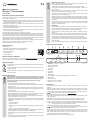 1
1
-
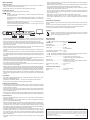 2
2
Powiązane artykuły
-
Renkforce 13 ports USB 3.0 hub Aluminium casing, wall mount option, + quick-charge port Instrukcja obsługi
-
Renkforce 7 ports USB 3.0 hub Aluminium Instrukcja obsługi
-
Renkforce External graphics card HDMI™, DVI No. of supported monitors: 1 Instrukcja obsługi
-
Renkforce DisplayPortSplitter [1x DisplayPort plug - 2x DisplayPort socket]Black Instrukcja obsługi
-
Renkforce Network adapter 1 Gbps LAN (10/100/1000 Mbps), USB 3.0 Instrukcja obsługi
-
Renkforce Slim 4 ports USB 2.0 hub Instrukcja obsługi
-
Renkforce HDMI Y adapter [1x HDMI plug - 2x HDMI socket] Instrukcja obsługi
-
Renkforce DisplayPortSplitter [1x DisplayPort plug - 3x DisplayPort socket]Black Instrukcja obsługi
-
Renkforce Laptop docking station Compatible Instrukcja obsługi
-
Renkforce USB 3.0 SATA 1 port HDD docking station Access control Instrukcja obsługi
Inne dokumenty
-
Dell Venue 7140 Pro instrukcja
-
Philips 241B7QUPBEB/00 Instrukcja obsługi
-
Philips 272B7QUPBEB/01 Instrukcja obsługi
-
Dell Wireless Docking Station WLD15 instrukcja
-
Dell Latitude 7350 2-in-1 instrukcja
-
Sony VPCZ23A4R Instrukcja obsługi
-
Sony VPCZ21C5E Instrukcja obsługi
-
Lenovo ThinkPad T420s User guide
-
Dell Latitude 7202 Rugged instrukcja
-
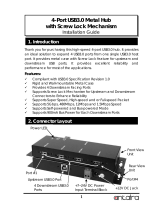 ANTAIRA USB-HUB4K3 Instrukcja instalacji
ANTAIRA USB-HUB4K3 Instrukcja instalacji